Kas PS4 initsialiseerimine kustutab PSN-i konto?
Miscellanea / / August 19, 2022

Kui olete PS4 omanik ja soovite nüüd oma PS4 mõnel turul või perele või sõpradele kustutada, võiksite teada, kuidas PS4 enne müüki lähtestada. Samuti, kui soovite õppida, kuidas PSN-kontot pärast lähtestamist taastada, olge kursis kuni selle artikli lõpuni. See artikkel annab teile lisateavet PS4 kõva lähtestamise kustutamise ja kõigi probleemide lahendamise kohta teie päringud, näiteks kas PS4 initsialiseerimine kustutab PSN-i konto ja kuidas PSN-i konto pärast seda taastada initsialiseerimine.
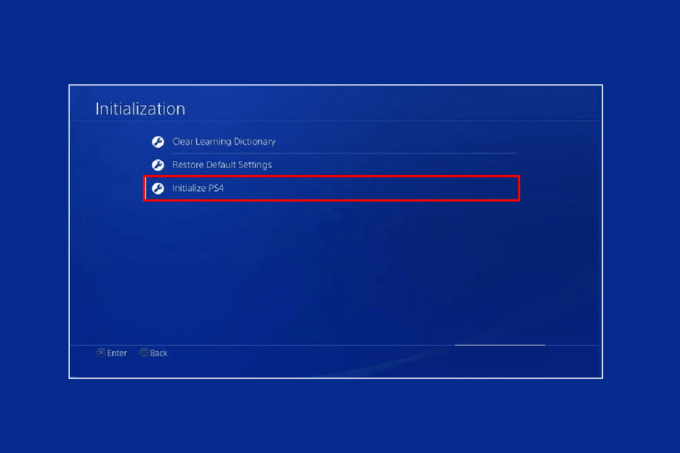
Sisu
- Kas PS4 initsialiseerimine kustutab PSN-i konto?
- Mida tähendab vaikeseadete taastamine PS4 jaoks?
- Kuidas saate rikutud PS4 kõvaketast parandada?
- Kuidas PS4 tehaseseadetele lähtestada?
- Kas kõva lähtestamine kustutab PS4?
- Kas peaksite oma PS4 enne müümist lähtestama?
- Kas PS4 lähtestamine parandab rikutud andmed?
- Kas teil on endiselt oma PSN-konto, kui lähtestate oma PS4?
- Kas kaotate kõik oma mängud, kui lähtestate oma PS4?
- Kuidas saate PSN-i konto pärast initsialiseerimist taastada?
- Mida saate teha pärast PS4 käivitamist?
- Miks teie PS4 vahele jääb?
Kas PS4 initsialiseerimine kustutab PSN-i konto?
Lugege seda artiklit lõpuni, et teada saada, kas PSN-konto kustutatakse pärast PS4 lähtestamist ja toiminguid andmebaasi uuesti ülesehitamiseks ja PS4 üksikasjalikuks lähtestamiseks, kasutades pilte paremaks mõistmine.
Mida tähendab vaikeseadete taastamine PS4 jaoks?
Taastamine vaikeseaded PS4 puhul tähendab see lihtsalt vaikeseadete taastamist taastab PS4 süsteemi algsed tehaseseaded. Konsooli salvestusruumi sisu, nagu mängud, rakendused, ekraanipildid, videod ja salvestatud andmed, ei kustutata, kui vaikeseaded taastatakse. Vaikesätete taastamise ajal luuakse pärast draivi skannimist värske andmebaas kogu süsteemis olevast materjalist.
Kuidas saate rikutud PS4 kõvaketast parandada?
Mõnikord, kui proovite oma peal mänge mängida PS4 ja hoiatussõnum nagu Andmebaas on rikutud hüppab, on võimalik, et teie PS4 kõvaketas on rikutud. Ja rikutud PS4 kõvaketta parandamise meetodid on loetletud allpool.
1. meetod: Puhastage mängu-CD
Lihtsalt eemaldage oma mänguketas ja pühkige seda puhta pehme mikrokiudlapiga. See eemaldab kettalt tolmu või mustuse, põhjustades rikutud viga. Pärast ketta puhastamist sisestage see uuesti oma PS4-sse.
2. meetod: taastage andmebaas turvarežiimis
Saate järgida eelseisvaid samme oma andmebaasi taastamiseks turvarežiim PS4-s.
1. Vajutage nuppu Toitenupp 3 sekundit, et siseneda turvarežiimi.
2. Seejärel vajutage ja hoidke all nuppu Toitenupp kuni kuulete teine piiks. Nüüd algab PS4 Turvarežiim.
3. Kasutage oma ühendamiseks USB-kaablit DualShock 4 kontroller PS4 seadmesse ja vajutage nuppu PS4 nuppu DualShock 4 kontrolleril.
4. Vajutage nuppu X nuppu kontrollerilt.
5. Seejärel valige Andmebaasi taastamine valik, nagu allpool esile tõstetud.
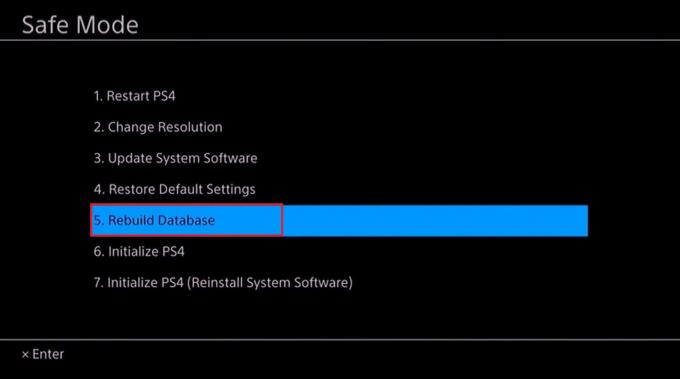
6. Olge kannatlik, kuni protsess läbi saab ja PS4 käivitub.
7. Nüüd ühendage oma PlayStation uuesti ja kontrollige, kas olete rikutud PS4 kõvaketta probleemi lahendanud.
Peate lugema lisateavet, et teada saada, kas PS4 lähtestamine kustutab PSN-i konto.
Loe ka: Kuidas eemaldada oma PSN-konto teisest PS4-st
3. meetod: lähtestage PS4
Allpool on toodud PS4 initsialiseerimiseks mainitud sammud.
Märge: Ärge lülitage PS4 välja, kui käivitusprotsess on käimas. Enne seadme tehaseseadetele lähtestamist on oluline meeles pidada, et kogu salvestatud teave varundada. Kõik teie andmed lähevad kaotsi, kui sooritate a tehaseseadete taastamine PlayStationis, sundides teid mänge nullist taaskäivitama, kui te pole varem oma salvestusandmeid varundanud.
1. Valige Seaded PS4 peamenüüst.

2. Kerige lõpuni alla ja valige Initsialiseerimine valik.

3. Valige lähtestamismenüüst Initsialiseerige PS4.

4. Seejärel peate tehaseseadetele lähtestamiseks valima Täis valik, nagu allpool näidatud.

5. Nüüd valige Initsialiseeri valik.

6. Lõpuks valige Jah PS4 lähtestamisprotsessi alustamiseks.
Märge: teie seadme tehaseseadetele lähtestamiseks võib kuluda umbes 2 tundi.

Loe ka: Kuidas saate PS4-s oma e-posti muuta
4. meetod: installige konkreetne mäng uuesti
Kui arvate, et seisate probleemi ees ainult siis, kui olete mängida konkreetset mängu, on suur tõenäosus, et need mängufailid on rikutud ja need tuleb PS4 süsteemist eemaldada. Saate mängu uuesti installida plaadilt, oma raamatukogult või PSN-kontolt. Kõik teie salvestatud mänguandmed taastatakse, seega pole vaja muretseda. Jätkake lugemist, et teada saada, kas PS4 lähtestamine kustutab PSN-i konto.
Kuidas PS4 tehaseseadetele lähtestada?
Kui teie PS4-l on tõsiseid probleeme, millega te ei saa enam tõhusalt mängida, saate süsteemi värskendamiseks lähtestada seadme tehaseseadetele. Siin on juhend, mis näitab teile, kuidas mõne lihtsa sammuga PS4 tehaseseadetele lähtestada.
Märge: Ärge lülitage PS4 välja, kui käivitusprotsess on käimas.
1. Käivitage PS4 seaded.
2. Seejärel valige Initsialiseerimine > PS4 lähtestamine valikuid.

3. Vali Täis tehaseseadetele lähtestamise valik.
4. Seejärel valige Initsialiseeri, nagu allpool näidatud.

5. Lõpuks valige Jah. See käivitab teie PS4 lähtestamisprotsessi ja teie seadme tehaseseadetele lähtestamiseks kulub umbes 2 tundi.
Loe ka: Kuidas desaktiveerida esmane PS4 konsool
Kas kõva lähtestamine kustutab PS4?
Jah, a kõva lähtestamine kustutab teie PS4-s kõik PS4-süsteemi salvestatud seaded ja andmed. Ärge kustutage kogemata olulisi andmeid, sest seda toimingut ei saa tagasi pöörata. Kui olete oma PS4 kõvasti lähtestanud, läheb konsooli salvestusruumi sisu, nagu mängud, rakendused, ekraanipildid, videod ja salvestatud andmed, kõik kaotsi ja neid ei saa taastada. Nüüd teate, et PS4 initsialiseerimine ei kustuta PSN-kontot.
Kas peaksite oma PS4 enne müümist lähtestama?
Jah, peaksite PS4 tehaseseadetele lähtestama või lähtestama enne selle müümist mis tahes turul või mõnele oma perele ja sõpradele kinkimist. Kõik teie andmed, sealhulgas teie PlayStationi konto, ühendatud suhtluskontod, mängud jne, kustutatakse. Kui te oma PS4 ei lähtesta, satuvad teie isikuandmed valedesse kätesse. Tasub lisatundi oodata, kui PS4-l võib endiselt olla teie isiklikke andmeid, nagu teie krediitkaardiandmed jne. Peale selle käivitub teie PS4 pärast lähtestamisprotseduuri lõppu nagu uhiuus konsool.
Kas PS4 lähtestamine parandab rikutud andmed?
Jah, on teie PS4 lähtestamisprotsess samuti lahendus rikutud andmed teie PS4-s. Kuid kõik teie andmed lähevad kaotsi ja neid ei saa taastada, seega peate olema ettevaatlik.
Kas teil on endiselt oma PSN-konto, kui lähtestate oma PS4?
Jah, jääb teil PSN-i konto alles ka siis, kui lähtestate oma PS4. Kui olete oma PS4-s teinud kiire lähtestamisprotsessi, ei kustutata teie salvestatud teavet. Kuid kui teete täieliku lähtestamisprotsessi või lähtestate tehaseseadetele, kustutatakse teie PS4-st kindlasti teie PSN-konto. Kuid siiski saate oma PS4-st oma PSN-kontole uuesti sisse logida, kasutades registreeritud seadet e-posti aadress ja parool kõigi ostetud mängude allalaadimiseks.
Kas kaotate kõik oma mängud, kui lähtestate oma PS4?
Ei, ei kaota te kõiki oma mänge, kui lähtestate oma PS4. Kõik teie mängud ja PS+ tellimus on lingitud teie PSN-kontoga, mitte ainult teie PS4-konsooliga. Pärast lähtestamisprotsessi peate oma PS4-konsoolis oma PSN-kontole sisse logima ja laadige alla kõik ostetud mängud uuesti oma PS4-s. Kui mäletate oma PSN-i konto mandaate, saate kõik oma mängud hõlpsalt tagasi saada. Kuid peate oma mänge algusest peale alustama, sest kõik teie protsessi- ja mänguandmed lähevad kaotsi, välja arvatud juhul, kui olete salvestanud neid oma PS+ pilvmällu või muudele välistele salvestusseadmetele.
Kuidas saate PSN-i konto pärast initsialiseerimist taastada?
PSN-i konto taastamise sammud pärast lähtestamist, kui teie PS4 on just initsialiseerimisprotsessi läbinud.
Märge: kõigi ostetud mängude ja salvestatud andmete tagasi saamiseks peaks teil olema konto andmed salvestatud PS+ pilvesalvestusse.
1. Logi sisse oma PS4-s oma PSN-kontole ja avage oma Seaded teie PS4-s.
2. Kerige alla ja valige Rakenduse salvestatud andmete haldamine.

3. Seejärel vali Salvestatud andmed võrgusSäilitamine.

4. Jätkake, et valida Laadige alla süsteemimälule valik.
5. Nüüd valige soovitud failid ja Lae alla need teie PS4 süsteemi salvestusruumi.

Loe ka: Kuidas tühistada PSN-i konto
Mida saate teha pärast PS4 käivitamist?
Pärast PS4 lähtestamist peaksite esimese asjana tegema logige oma PS4-konsoolil sisse oma PSN-i kontole ja laadige kõik ostetud mängud uuesti alla. Saate kõik oma mängud ja andmed tagasi saada, kuna kõik teie mängud ja PS+ tellimus on lingitud teie PSN-kontoga, mitte ainult teie PS4-konsooliga.
Miks teie PS4 vahele jääb?
Kui teie PS4 külmub või jätab kaadreid vahele, võib selle põhjuseks olla:
- Teie PS4 süsteemis on rikutud failid ja kaustad
- Teie kontol pole tasuta salvestusruumi kõvaketas
- Vigane kõvaketas
Kõvaketta ruumi saab tühjendada või vormindada. Lisaks proovige see lähtestada või tehaseseadetele lähtestada, tarkvara värskendada ja PS4 andmebaas uuesti üles ehitada, nagu selles artiklis ülalpool üksikasjalikult mainitud.
Soovitatav:
- Kuidas TikTokis kasutajanime otsida
- DS4 parandamine, mida Windows ei saanud Windows 10-s avada
- Kuidas teostada PSP Vita kõva lähtestamist
- 10 viisi PS4 parandamiseks lülitub pidevalt välja
Loodame, et õppisite PS4 lähtestamine kustutab PSN-i konto ja kõva lähtestamine kustuta PS4. Oma päringute ja ettepanekutega võtke meiega ühendust alloleva kommentaaride jaotise kaudu. Andke meile teada, mille kohta soovite järgmisena teada saada.



